我们在操作win7系统电脑的时候,常常会遇到win7系统本地磁盘变成未知图标的问题。那么出现win7系统本地磁盘变成未知图标的问题该怎么解决呢?很多对电脑不太熟悉的小伙伴不知道win7系统本地磁盘变成未知图标到底该如何解决?其实只需要在“我的电脑”上右键,选择“管理”; 进入管理窗口后,在左侧选择“磁盘管理”,转到右侧,从中选择图标异常的磁盘,如资料磁盘D,右键,选择“更改驱动器名和路径”; 就可以了。下面小编就给小伙伴们分享一下win7系统本地磁盘变成未知图标具体的解决方法:
1、在“我的电脑”上右键,选择“管理”;
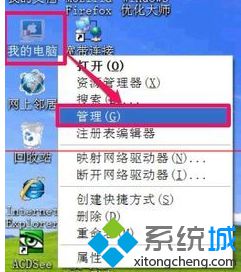
2、进入管理窗口后,在左侧选择“磁盘管理”,转到右侧,从中选择图标异常的磁盘,如资料磁盘D,右键,选择“更改驱动器名和路径”;
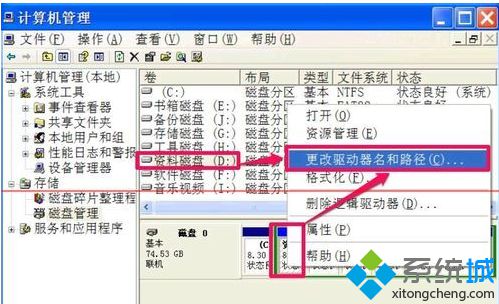
3、进入到修改窗口,直接选择这个D盘,先将这个D盘“删除”,删除时会有一个提示,如果被删除的磁盘上有文件运行,先将其停止。然后再删除D盘盘符;

4、删掉后重新选择这个“资料磁盘”->右键->“更改驱动器名和路径”。这回选择“添加”;
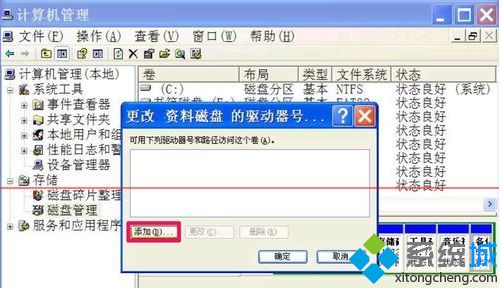
5、进入到添加窗口选择“指派以下驱动器号”,然后在右侧打开下拉框,从中选择一个符号,如“L”符号,确定。修改之后重启计算机,这个资料磁盘的盘符就改回来了,如果你觉得打乱了你的磁盘顺序,你可以把L盘符再重置回D盘符。
